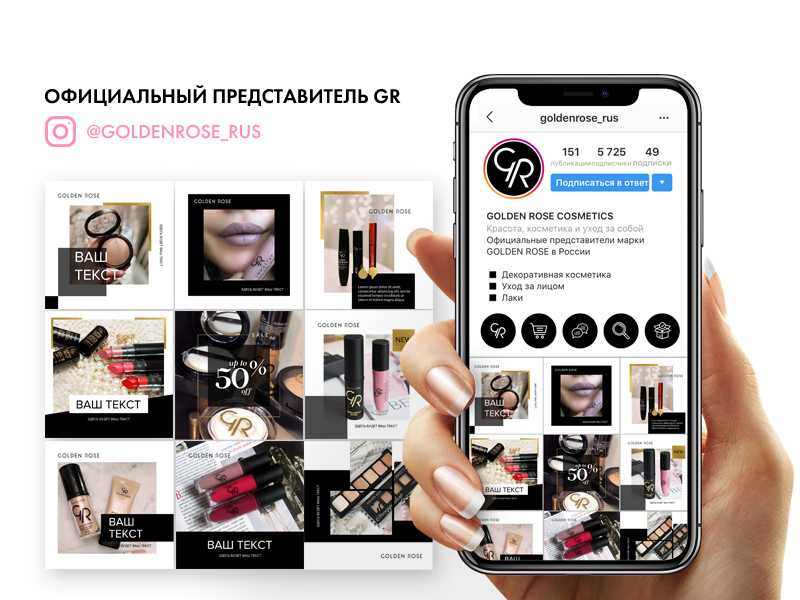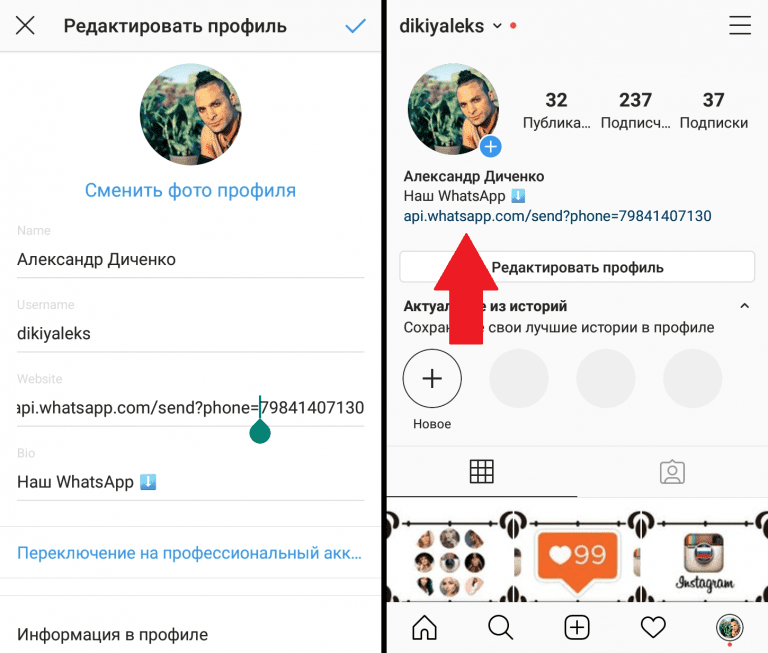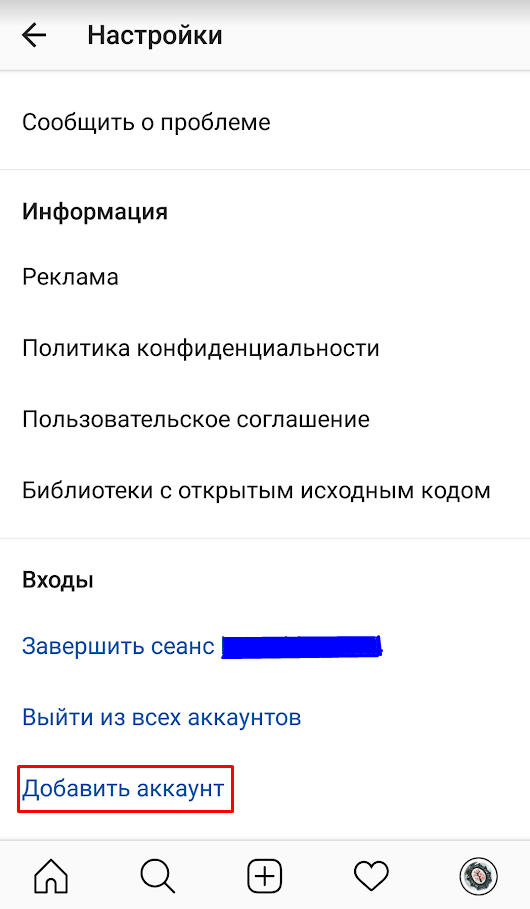Как создать второй аккаунт в Инстаграм на одном устройстве?
В Инстаграм можно создать до 5 аккаунтов к одному номеру телефона. Ниже разбираемся, как создать второй (третий, четвертый…) аккаунт в Инстаграм на одном устройстве, как между ними переключаться и кому это вообще нужно?
Кому нужны два и больше аккаунтов в Инстаграм?Не всем, но многим. Пригодится тем, кто захотел создать дополнительный аккаунт для работы. Или предпринимателям. Или любителям писать гадости в комментариях с левого профиля.
Возьмем ситуацию автора этой статьи. У Лили есть личная страница, где она общается с друзьями/подписчиками, публикует фото и прочее. А есть второй профиль, который она использует для рабочих моментов. Например, тестит новые функции соцсети, разбирается со старыми и объясняет про текущие.
Как создать второй аккаунт в Инстаграм?В Инстаграме была функция единых данных для входа в соцсеть. Сейчас создавать одну учетную запись для входа в несколько профилей нельзя. Те, кто подключил эту опцию, могут продолжить пользоваться ей дальше.
Если она вам больше не нужна, то вы можете убрать добавленные раннее аккаунты в настройках в разделе Данные для входа.
Нужно перейти на главную страницу профиля Инстаграм. И нажать на имя пользователя наверху экрана.
Теперь выбираем Добавить аккаунт, и Создать новый аккаунт.
Выбираем имя пользователя. Если имя уже занято, Инстаграм подскажет, какие варианты свободны.
Придумайте пароль.
После этого вам откроется приветственная страница.
По умолчанию у вас будет выбрана основной одна страница. И из нее информация автоматически попадет во второй аккаунт: электронная почта, телефон. Позже все можно поменять.
Переключаться между аккаунтами можно двойным нажатием на иконку в углу экрана телефона.
Для выбора конкретной страницы, нажмите и удерживайте иконку внизу:
Или нажмите на имя пользователя вверху и выберите необходимый аккаунт из списка.
Придется поднапрячь память. И вспомнить, создавали ли вы до этого аккаунты в Инстаграм с этого телефона? Если да, то теперь переходим к вспоминанию цифр. Возможно, вы уже исчерпали лимит в 5 аккаунтов.
Также не исключаем, что может произойти сбой в самом Инстаграм. Тогда попробуйте создать профиль позже.
Если ошибка не исчезает, то остается последнее средство: связаться с техподдержкой.
Как удалить аккаунт в Инстаграм?
ЗаключениеГлавное, после создания второй и последующих страниц, не запутаться в паролях. Автоматически Инстаграм сохраняет данные. Но это не значит, что из своей памяти их нужно стереть. Удачного вам пользования социальной сетью!
Подборка проверенных сервисов для работы с соцсетями
com/embed/bk2Wbt2Aq9w?feature=oembed» frameborder=»0″ allow=»accelerometer; autoplay; clipboard-write; encrypted-media; gyroscope; picture-in-picture» allowfullscreen=»»>Click to rate this post!
[Total: 1 Average: 5]
Автор публикации
можно ли регистрировать несколько профилей
«Как создать второй аккаунт в Инстаграм?» — такой вопрос возникает у начинающих блогеров. Дополнительный профиль позволяет выкладывать фото, не подгоняя его под одну цветовую гамму странички. Пользователи этой соцсети используют вторую страницу для рекламы, продвижения своего бизнеса, предоставления услуг и т.п.
Можно ли иметь несколько акков?
Instagram не ограничивает юзеров в количестве страничек. Главное — иметь много почтовых ящиков или телефонов, которые ранее не были привязаны к другому пользователю.
Содержание
- Регистрация нового профиля через приложение
- Переключение между страницами
- Привязка и отвязка дополнительного аккаунта к соцсетям
Способ 1:
- Открыть приложение Instagram.
- В правом нижнем углу кликнуть по иконке профиля. Должна появится личная страничка.
- Кликнуть на никнейм (в левом верхнем углу).
- Появится панель, где будет кнопка «Добавить аккаунт«.
- Если вторая страница уже имеется, то введите логин и пароль.Если же профиля нет, то нажмите на кнопку «Зарегистрируйтесь» внизу экрана.
- Выберите способ привязки нового юзера: к телефону, к электронной почте или через Facebook.
- Введите имя, фамилию и пароль.
- Далее будет предложено добавить фотографии, сделать первые подписки, выбрать актуальные темы.
Способ 2:
- Повторяйте пункт 1-2 из первого способа.

- Нажмите на три точки
- Листайте до конца странички .
- Нажимайте на «Добавить аккаунт«.
- Следуйте пунктам 5-8 из способа №1.
Третий и последующие акки создаются по такой же схеме.
Переключение между страницамиПримечание: лимит страниц в одном приложении – 5. Больше зарегистрировать нельзя, Instagram за этим следит
- Зайти в личный профиль.
- Кликнуть на никнейм.
- В появившемся окошке выбрать нужный акк.
- Подождать прогрузки и наслаждаться вторым профилем.
Через компьютер такой переход невозможен. Придется выходить с действующей страницы и заходить на другую.
Instagram дает возможность привязать страничку к Facebook, Twitter, Tumblr, Ameba и Одноклассникам:
- Кликнуть на профиль и нажать на три точки, в правом верхнем углу.

- Найти раздел «Связанные аккаунты«.
- Выбираете нужную социальную сеть.
- Авторизовывайтесь через приложение.
- Привязка прошла успешно!
Плюсы присоединения соц. сети отображены в таблице:
| Нет привязки | Аккаунт привязан | |
| Фото увидят друзья | Картинка потеряется в ленте | Опубликованная фотография отобразится и в ленте соц.сети |
| Пиар аккаунта | Частично Зависит от того, насколько активен юзер | Высокая посещаемость на двух страницах |
| Восстановление доступа | Только через телефон или эл. почту | Если не помните номер логин или пароль, то войдите через соц. сеть (доступно только для Фэйсбук) |
| Быстро найдете друзей | Нет | Да |
Отвязать профиль поможет следующая схема на примере ФБ (по такому же принципу действует отвязка других сетей):
- Откройте страницу ФБ (действует на ПК и смартфон).

- Зайдите в настройки (в правом верхнем углу).
- Кликните на «Instagram».
- Отключите Инстаграм и подтвердите удаление данных о нём из Фейсбука.
Как удалить другой инстаграм
Как создать дополнительный аккаунт в Инстаграм — разобрались, а вот как удалять — нет. Человек зашёл с другого телефона в Инсту, а как выходить — не знает:
- Кликайте на иконку юзера.
- Нажимайте на три точки в правом верхнем углу и листайте в самый низ.
- Кнопка «Выйти из всех аккаунтов» поможет убрать из приложения несколько аккаунтов.
Руководство для начинающих по созданию учетной записи Instagram для вашего бизнеса
Руководство для начинающих по созданию учетной записи Instagram для вашего бизнесаВозможно*>Советы по работе с социальными сетями>Руководство для начинающих по созданию учетной записи в Instagram
от Эми Раунтри
Создать учетную запись в Instagram для вашего бизнеса, организации или бренда можно быстро и легко. Использование Instagram для бизнеса немного отличается от его использования в личных целях — бизнес-аккаунты позволяют вам получать доступ к аналитике о ваших подписчиках и публикациях, предлагают более профессионально выглядящий профиль и позволяют продвигать свои публикации в Instagram в качестве рекламы. Готовы начать? Давайте познакомим вас с тем, как использовать Instagram.
Использование Instagram для бизнеса немного отличается от его использования в личных целях — бизнес-аккаунты позволяют вам получать доступ к аналитике о ваших подписчиках и публикациях, предлагают более профессионально выглядящий профиль и позволяют продвигать свои публикации в Instagram в качестве рекламы. Готовы начать? Давайте познакомим вас с тем, как использовать Instagram.
Для начала вам необходимо загрузить приложение Instagram на свой телефон или зайти на instagram.com на компьютере.
Выберите «Зарегистрироваться» и используйте свой адрес электронной почты или зарегистрируйтесь, выполнив вход через Facebook.
Если вы регистрируетесь с адресом электронной почты, нажмите Зарегистрироваться. Если вы зарегистрируетесь в Facebook, вам будет предложено войти в свою учетную запись Facebook.
Когда вы создаете учетную запись Instagram, вы можете легко переключить ее на бизнес-аккаунт. Это дает вам еще несколько функций, таких как возможность указать тип вашего бизнеса, сделать товары или услуги на ваших изображениях доступными для покупок, создать магазин в Instagram и рекламировать. Instagram покажет вам, как сделать свой аккаунт бизнес-аккаунтом за несколько быстрых шагов.
Это дает вам еще несколько функций, таких как возможность указать тип вашего бизнеса, сделать товары или услуги на ваших изображениях доступными для покупок, создать магазин в Instagram и рекламировать. Instagram покажет вам, как сделать свой аккаунт бизнес-аккаунтом за несколько быстрых шагов.
Перейдите в свой профиль Instagram и нажмите в правом верхнем углу.
Нажмите Настройки. Для некоторых учетных записей опция Переключиться на профессиональную учетную запись будет указана непосредственно в разделе Настройки. Если нет, нажмите Аккаунт .
Коснитесь Переключиться на профессиональную учетную запись .
Уже запутались? Посмотрите наш видеоурок, чтобы увидеть шаги по настройке учетной записи Instagram в действии.
«Как создать учетную запись Instagram для вашего бизнеса»
Шаг 2: Добавьте свою биографию в Instagram Ваша биография в Instagram — это описание вашего бизнеса. Это одна из первых вещей, которую люди увидят, когда посетят ваш профиль. Это шанс для вас показать, почему люди должны следовать за вами. Вот как создать биографию, которая побудит пользователей подписаться на вас и продолжить изучение вашего контента.
Это одна из первых вещей, которую люди увидят, когда посетят ваш профиль. Это шанс для вас показать, почему люди должны следовать за вами. Вот как создать биографию, которая побудит пользователей подписаться на вас и продолжить изучение вашего контента.
- Заголовок
Используйте ключевые слова для описания вашей организации. Это то, что Instagram смотрит, когда кто-то ищет определенную тему. Заголовок по умолчанию соответствует названию вашего бренда, но вы можете его отредактировать. - Тело
Расскажите своим подписчикам, какую ценность они получат от вашего аккаунта. Это могут быть полезные советы, новости о событиях или даже обновления новых продуктов. - Добавьте индивидуальности
Проявите свою индивидуальность — поддерживаете ли вы благотворительность или хорошо известны тем, что поддерживаете определенную сцену в своей отрасли или области? - Ссылка
Это важно — это единственное место, где вы можете разместить интерактивную ссылку в Instagram, чтобы привлечь трафик на свой веб-сайт или в интернет-магазин.
Вот наш видеоурок с советами о том, как написать потрясающую биографию в Instagram. Посмотрите, как это делается!
Шаг 3: Как разместить публикацию в InstagramТеперь, когда вы настроили свой бизнес-аккаунт в Instagram, пришло время создать свою первую публикацию! Здесь мы проведем вас через этапы загрузки вашего первого поста в сетку Instagram. Ваша сетка Instagram — это просмотр изображений в вашем профиле Instagram, расположенных в ряды по три плитки.
Мы покажем вам, как публиковать в Instagram с помощью мобильного приложения и как публиковать с рабочего стола.
Чтобы начать, коснитесь значка «+» в верхней части экрана, выберите пост, затем выберите изображение, которое хотите использовать, в появившемся меню.
Instagram также имеет встроенный пакет редактирования с рядом доступных фильтров.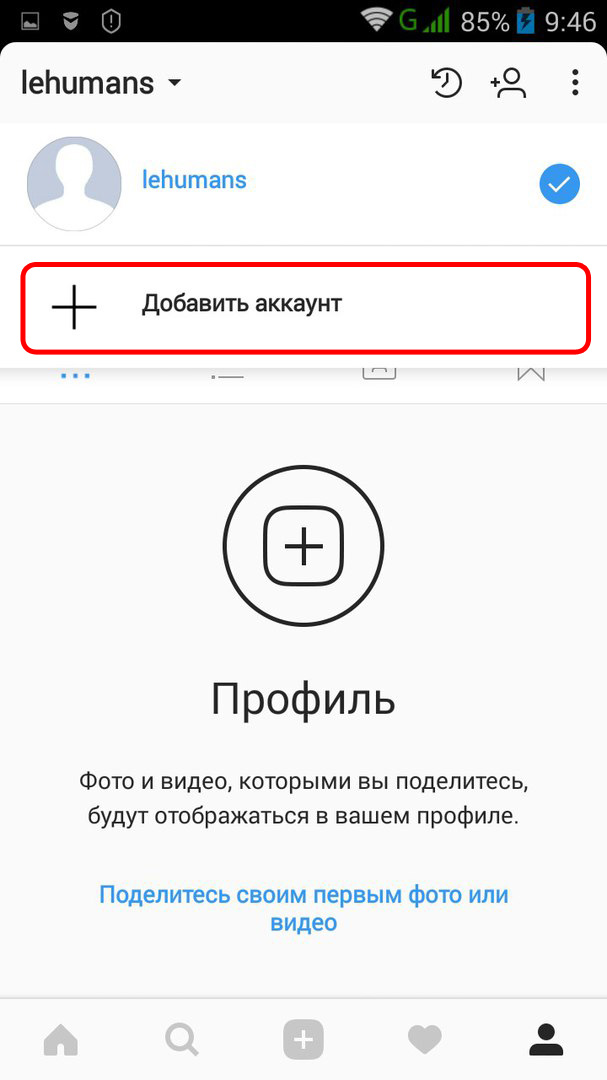 Вы можете выбрать фильтр, если хотите, и уменьшить силу фильтра, дважды щелкнув имя фильтра. Кроме того, в разделе «Редактировать» вы можете осветлять, настраивать, обрезать, повышать резкость и т. д., чтобы ваша фотография выглядела лучше. После того, как вы использовали кнопку редактирования, под значком появится маленькая точка, чтобы напомнить вам, что вы ее использовали.
Вы можете выбрать фильтр, если хотите, и уменьшить силу фильтра, дважды щелкнув имя фильтра. Кроме того, в разделе «Редактировать» вы можете осветлять, настраивать, обрезать, повышать резкость и т. д., чтобы ваша фотография выглядела лучше. После того, как вы использовали кнопку редактирования, под значком появится маленькая точка, чтобы напомнить вам, что вы ее использовали.
Наконец, функция «Люкс»; в верхней части экрана. Вы можете использовать это, чтобы смягчить или повысить резкость изображения. Совет Instagram: большинство людей выбирают функцию улучшения Lux в качестве окончательного редактирования перед публикацией.
Продвинутые советы по Instagram: интересно, какие размеры лучше всего подходят для постов и видео в Instagram?Изображения для Instagram должны быть в следующих форматах: JPEG, PNG, JPG, GIF. Файлы должны быть меньше 8MB.
Если вы публикуете квадратное изображение, то оптимальный размер и размер Instagram составляет 450×450 пикселей, если вы публикуете альбомную (горизонтальную) 450×250 пикселей, а портретную — 360×450 пикселей.
Если вы публикуете видео в своей сетке Instagram, ваши файлы должны быть в формате MP4, MOV, M4V. Размер файла вашего видео должен быть менее 50 МБ, а продолжительность — от 3 до 60 секунд.
Добавление подписи к сообщению в InstagramСодержательные подписи — отличный материал для Instagram, если они соответствуют вашему тону голоса. То же самое касается смайликов; они могут добавляться к подписи, если используются надлежащим образом. Убедитесь, что ваши подписи написаны правильно, используют правильную грамматику и соответствуют вашим рекомендациям по брендингу!
Добавление хэштегов к публикации в Instagram Знаете ли вы, что в одной публикации в Instagram можно использовать до 30 хэштегов? В идеале лучше всего использовать хорошее сочетание хэштегов, так как вы захотите привлечь подписчиков в зависимости от контекста вашего поста в сетке, а также от вашей организации в целом.
Мы также предлагаем изучить хэштеги, чтобы убедиться, что у вас есть разные размеры (под этим мы подразумеваем количество использований каждого хэштега). Чем популярнее хэштег, тем больше к нему прикреплено постов, поэтому вероятность того, что ваш увидят, меньше.
Используйте «большие» и «маленькие» хэштеги в каждом сообщении и регулярно просматривайте их, чтобы убедиться, что ваши сообщения видят нужные люди (ваша целевая аудитория). Вы можете сделать это, выполнив поиск в Instagram по хэштегу. Используйте значок увеличительного стекла, который является вторым вариантом в нижней части экрана телефона. Совет для Instagram: сохраняйте хэштеги, которые хотите использовать в заметках на телефоне. Таким образом, их легко скопировать.
Когда вы публикуете в Instagram, вы можете отмечать другие аккаунты или свое местоположение. Пометка другой учетной записи Instagram — отличный вариант, если вы сотрудничали с кем-то для создания изображения или сотрудничаете с другим бизнесом. Нажмите, чтобы добавить учетную запись к своему сообщению, и они получат уведомление, как только ваше изображение будет опубликовано.
Нажмите, чтобы добавить учетную запись к своему сообщению, и они получат уведомление, как только ваше изображение будет опубликовано.
Добавление вашего местоположения (местоположение вашего бизнеса или местоположение в сообщении) поможет большему количеству людей найти вас и ваш контент.
Все, что осталось сделать, это нажать кнопку публикации… И все! Вскоре у вас будет красивая сетка, которой можно будет гордиться.
Публикация в Instagram с компьютера Публикация в Instagram с компьютера немного отличается. Перейдите на instagram.com и войдите в свою учетную запись. Нажмите на значок плюса в правом верхнем углу экрана (это та же кнопка, которую вы использовали бы для создания публикации в мобильном приложении). Появится окно «Создать новый пост». Перетащите фото или видео файлы во всплывающее окно или нажмите «Выбрать с компьютера», чтобы выбрать изображение, которое вы хотите использовать. Если вы хотите создать публикацию-карусель (публикацию с несколькими изображениями), вы можете выбрать до десяти файлов.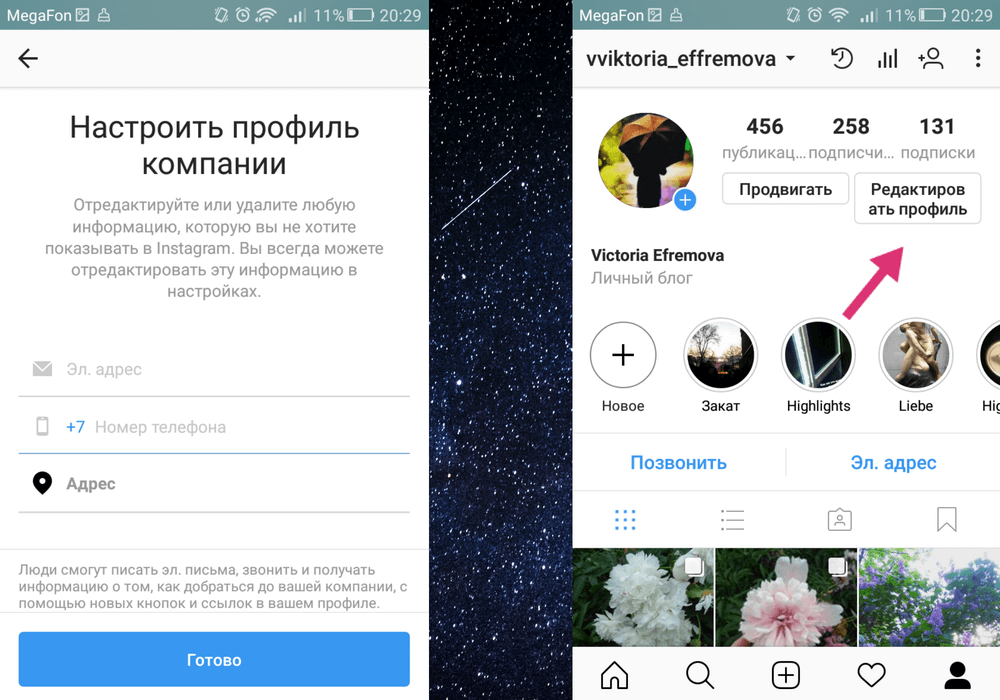
Щелкните значок рамки в левом нижнем углу, чтобы изменить соотношение сторон изображения или видео. Вы также можете использовать функцию масштабирования (это увеличительное стекло в левом нижнем углу), чтобы отредактировать изображение. Когда вы довольны этим, нажмите «Далее» в правом верхнем углу. Теперь вы можете применять фильтры, добавлять подписи и хэштеги точно так же, как на телефоне.
Шаг 4: Управление комментариями в InstagramНадеюсь, ваши замечательные посты вызовут много комментариев. Чтобы ответить на комментарий, сделанный кем-то другим в одной из ваших публикаций в Instagram, проведите пальцем влево по комментарию и коснитесь всплывающей подсказки. Иногда вы можете захотеть удалить комментарий в Instagram. Чтобы удалить комментарий, который кто-то оставил к одной из ваших публикаций в Instagram, проведите пальцем влево по комментарию. Коснитесь красной корзины.
Maybe* может помочь вам управлять своими комментариями в Instagram, а также вашими комментариями и упоминаниями в Facebook и Twitter.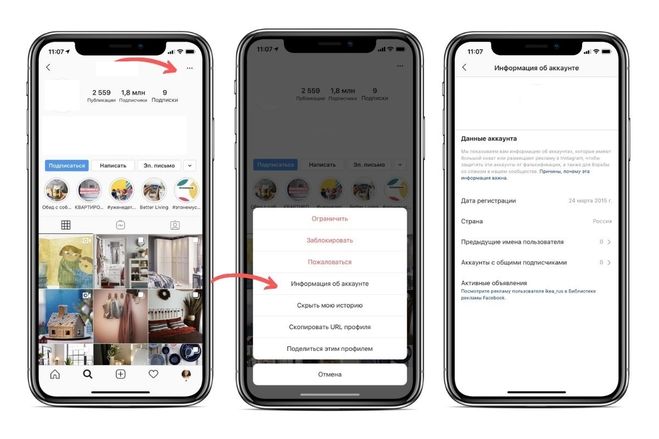
Instagram Stories — это быстрый и интересный способ оставаться на связи со своими подписчиками. Истории сохраняются в вашем профиле только в течение 24 часов и включают в себя широкий спектр забавных функций, включая фильтры и стикеры, которые вы можете добавить к сообщению. Они не будут отображаться в вашей сетке Instagram и всегда имеют портретный (вертикальный) формат. Чтобы создать историю из приложения Instagram, нажмите «+» в правом верхнем углу и выберите «История».
Готовы попробовать Instagram Stories? Узнайте, как создать историю Instagram.
Instagram Reels — это короткие портретные видео продолжительностью до 90 секунд. Вы можете записывать и редактировать вместе видео- и фотоклипы, добавлять музыку и делиться ими в своей сетке, на странице Stories и на странице изучения барабанов. Чтобы создать ролик из приложения Instagram, коснитесь «+» в правом верхнем углу и выберите «Бумаги».
Истории исчезают через 24 часа и их могут видеть только ваши подписчики. Барабаны могут постоянно находиться в вашей сетке и доступны для просмотра любому, если они добавлены в функцию «Исследование барабанов», которую вы найдете в нижней части экрана телефона, нажав на третий вариант, который выглядит как значок с хлопушкой.
Узнайте, как создать Instagram Reel
Вы настроили свою учетную запись Instagram и приступили к работе со своей сеткой. Теперь давайте поднимемся на ступеньку выше с помощью Instagram Reels.
Шаг 6: Как поделиться в Instagram Публикация постов в Instagram — это отличный способ предоставить своим подписчикам более широкий спектр контента, а также помочь пролить свет на другие компании. Публикация в социальных сетях — это возможность улучшить видимость себя и других, а также предоставить более широкий спектр контента для вашей клиентской базы. Чтобы поделиться публикацией в Instagram, вы можете опубликовать публикацию в своих историях.
Чтобы поделиться публикацией в виде истории Instagram, посмотрите внизу публикации, которой хотите поделиться. Есть три значка: сердце, чтобы «лайкнуть» публикацию, речевое облако, чтобы опубликовать комментарий, и стрелка, которая немного похожа на бумажный самолетик, чтобы поделиться публикацией.
Нажмите на стрелку, и появится небольшой экран, предлагающий вам либо добавить публикацию в свою историю, либо отправить публикацию через прямое сообщение одному из ваших подписчиков (Instagram выведет небольшой список предлагаемых учетных записей, но вы можете использовать строку поиска в верхней части всплывающего окна, чтобы найти нужную учетную запись).
Чтобы поделиться публикацией в своих историях, нажмите «Добавить публикацию в свою историю», и сразу же откроется новая история.
Отсюда вы можете добавить подпись, отметить в соответствующих учетных записях, добавить GIF-файлы, хэштеги и многое другое. У вас также есть возможность отправить сообщение в виде прямого сообщения с этого экрана. Чтобы опубликовать свою историю, нажмите кнопку «Ваша история» в левом нижнем углу.
Чтобы опубликовать свою историю, нажмите кнопку «Ваша история» в левом нижнем углу.
Когда вы регистрируетесь в Maybe*, мы просим вас подключить свои учетные записи в социальных сетях. Чтобы иметь возможность использовать Maybe*, ваша учетная запись Instagram должна быть учетной записью Business. Вы не можете использовать личный аккаунт в Maybe*.
Создав учетную запись Instagram Business, вы можете использовать Maybe* для планирования всех ваших публикаций в Instagram, а также в Facebook и Twitter из одного места. Календарь Maybe* Content показывает вам весь контент, который вы запланировали, в одном месте, позволяет создавать публикации в Instagram, включая Instagram Reels, и сравнивать свой контент с контентом любого конкурента.
Экономьте время, планируя заранее. Планируйте публикации в Instagram и просматривайте весь свой контент в социальных сетях на Facebook, Twitter и Instagram с помощью нашего календаря контента в социальных сетях.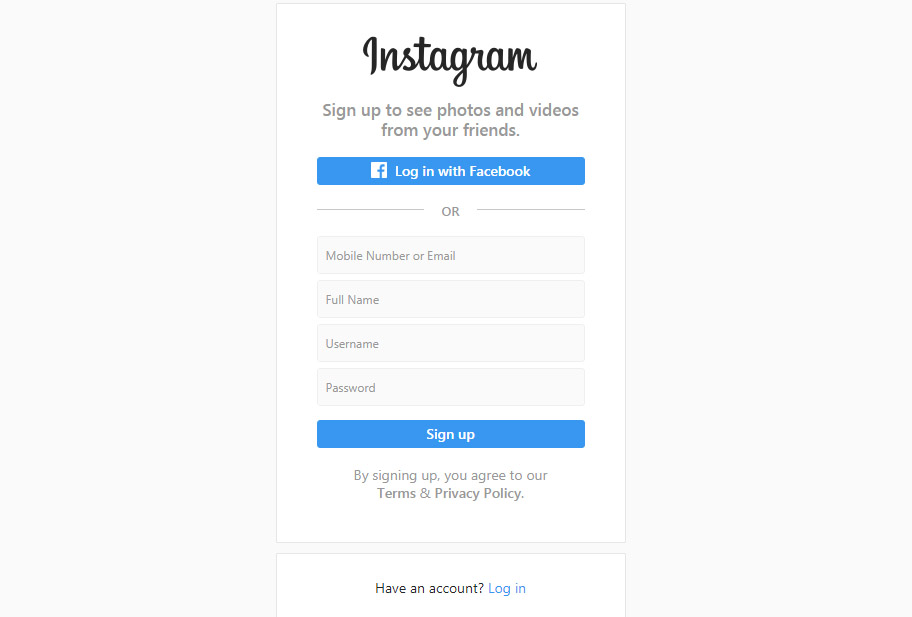
Нужна дополнительная помощь?
Каждый вторник в 10:00 наши менеджеры по социальным сетям проводят тренинг «Начало работы с социальными сетями». Так что, если вы начинаете как полный новичок, мы вас обеспечим. Независимо от того, где вы находитесь в социальных сетях, эта сессия придаст вам уверенности в том, что вы сможете получить больше от социальных сетей для своего бизнеса.
Забронируйте место
Последние сообщения
Самые горячие темы февраля в социальных сетях
65 восхитительных предложений на февраль, это…
Хотите, чтобы ваши социальные сети были лучшими для вашего бизнеса? Снап, мы тоже. Мы думаем, что учиться у лучших — это г…
лучших постов
Лучший веломагазин постов в социальных сетях 2023 года
Каждую неделю мы собираем лучшие с…
Получайте лучшие результаты из
социальных сетей
Советы, руководства и тематические исследования прямо на ваш почтовый ящик.
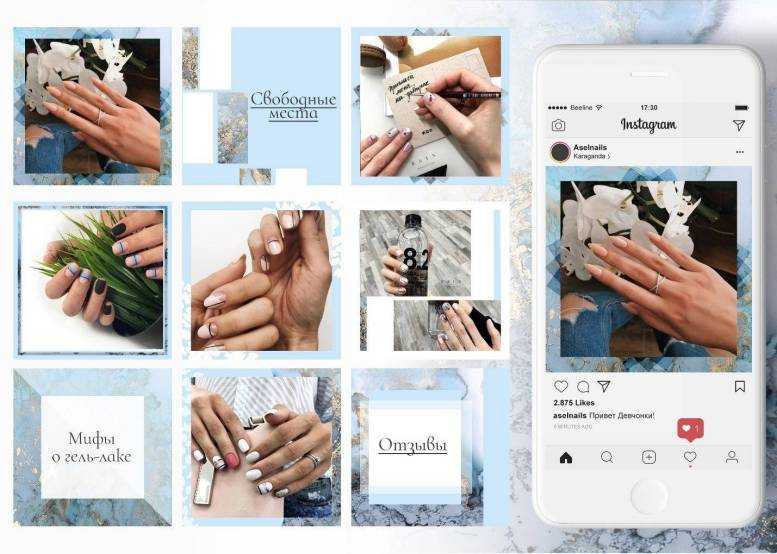
Как создать бизнес в Instagram для ресторанов
Опубликовано от Carissa Quinones
Instagram легко занимает лидирующие позиции как одна из наиболее часто используемых платформ социальных сетей, особенно потому, что она достигает и влияет на более молодую демографическую группу с помощью визуально привлекательного контента. Но что Instagram может сделать для вашего ресторана? Instagram может быть основным инструментом для связи с текущими и потенциальными клиентами для демонстрации услуг и предложений. Первым шагом является создание бизнес-аккаунта вместо личного аккаунта, что позволит вам просматривать информацию об аудитории и запускать рекламу. В этом руководстве мы покажем вам, как создать бизнес-аккаунт в Instagram для вашего ресторана.
Преобразование вашей учетной записи Instagram в бизнес-аккаунт
Почему вы должны подумать о преобразовании профиля Instagram вашего ресторана в бизнес-аккаунт? Это просто.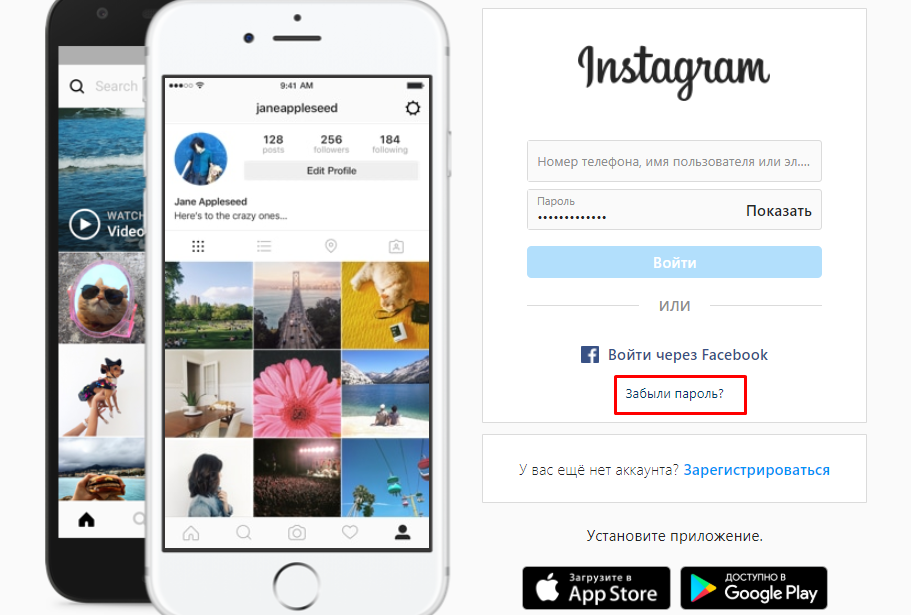 В то время как личные профили посвящены основам (обмен фотографиями, получение лайков и т. д.), бизнес-аккаунты Instagram получают доступ к множеству расширенных функций, которые помогут вам добиться максимального отдачи. Если вам нужна дополнительная информация о ваших подписчиках, возможность создавать целевую рекламу и простые способы связи, вам нужно преобразовать профиль Instagram вашего ресторана в бизнес-аккаунт. Самое лучшее в этом? Это совершенно бесплатный способ привлечь больше трафика в ваш бизнес.
В то время как личные профили посвящены основам (обмен фотографиями, получение лайков и т. д.), бизнес-аккаунты Instagram получают доступ к множеству расширенных функций, которые помогут вам добиться максимального отдачи. Если вам нужна дополнительная информация о ваших подписчиках, возможность создавать целевую рекламу и простые способы связи, вам нужно преобразовать профиль Instagram вашего ресторана в бизнес-аккаунт. Самое лучшее в этом? Это совершенно бесплатный способ привлечь больше трафика в ваш бизнес.
Следуйте приведенному ниже краткому руководству о том, как сделать профиль вашего ресторана в Instagram подтвержденным бизнесом:
Как создать бизнес-аккаунт Instagram для вашего ресторана:
Шаг 1 Загрузите приложение Instagram из Apple Store или Google Play Store на свой смартфон. После того, как вы установили последнюю версию приложения, вы готовы приступить к созданию своей учетной записи!
Шаг 2 .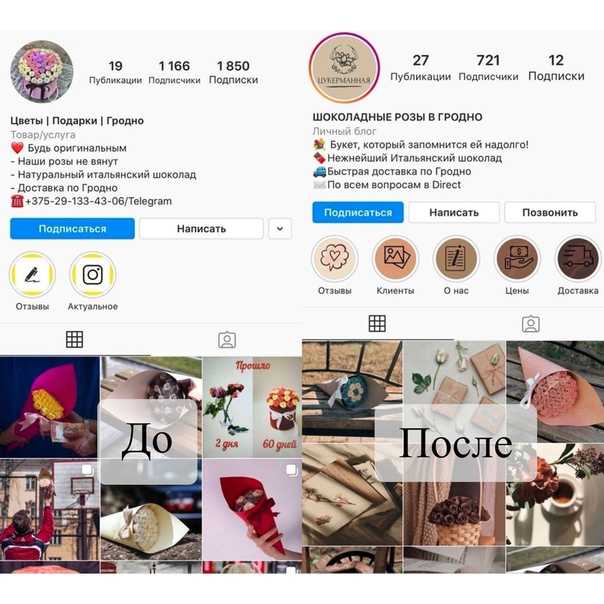 Откройте приложение Instagram и нажмите кнопку «ЗАРЕГИСТРИРОВАТЬСЯ».
Откройте приложение Instagram и нажмите кнопку «ЗАРЕГИСТРИРОВАТЬСЯ».
Шаг 3. Затем вам будет предложено создать учетную запись, где вы создадите имя пользователя и загрузите изображение профиля. Вы должны убедиться, что оба они имеют отношение к вашему ресторану, чтобы клиенты могли легко узнать вашу учетную запись.
Шаг 4. После этого ваш личный профиль будет создан! Пришло время преобразовать его в бизнес-профиль. Зайдите на свою личную страницу в Instagram в правом нижнем углу.
Шаг 5. Когда вы окажетесь на своей странице, нажмите на три строки, расположенные в правом верхнем углу. Появится боковая панель, нажмите на настройки в правом нижнем углу страницы:
Перейдите в свой профиль, нажав .
Коснитесь в правом верхнем углу.
Нажмите Настройки .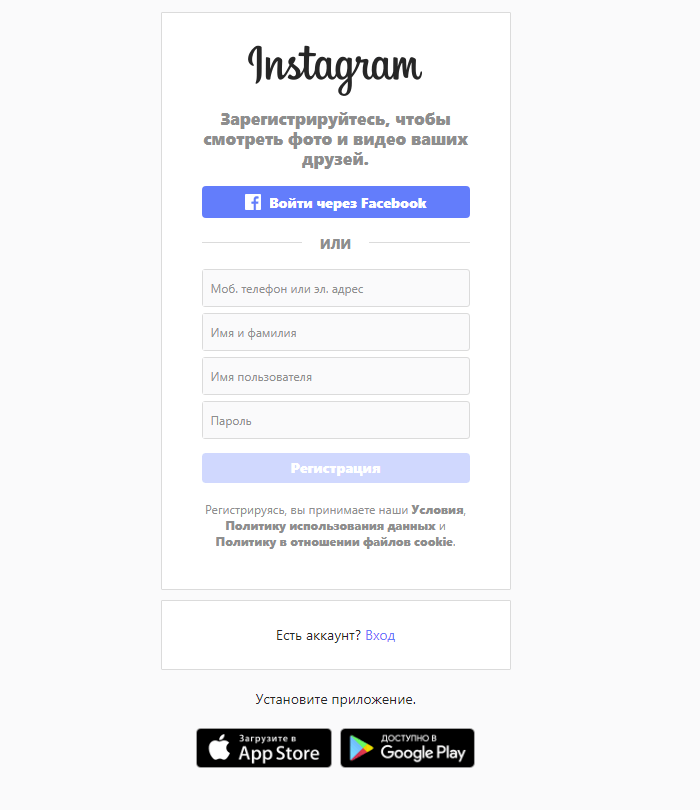
Шаг 6 . В разделе АККАУНТ нажмите ПЕРЕКЛЮЧИТЬСЯ НА БИЗНЕС-ПРОФИЛЬ. Как только вы окажетесь там, появится всплывающее окно, приветствующее вас в Instagram Business Tools. Instagram предложит вам экран «Продолжить», следуйте инструкциям в Instagram.
Шаг 7. Наконец, вы свяжете бизнес-страницу вашего ресторана в Facebook со своей страницей в Instagram, чтобы иметь доступ к бизнес-инструментам Instagram (также известным как аналитика и информация).
И все! Если вы заблудились по пути, ознакомьтесь с быстрой разбивкой видео в Instagram здесь.
Преобразовав профиль в бизнес-аккаунт, вы получите массу преимуществ. Самым важным ресурсом для вашего ресторана будет статистика Instagram, встроенный в приложение инструмент аналитики. Он предоставляет подробную информацию, такую как информация об аудитории (ваши подписчики в основном мужчины? женщины? распределяются поровну?), какие посты работают лучше всего и в каких городах находится большинство ваших подписчиков — и это только начало! Доступ к этой информации может дать вам возможность привлечь больше клиентов и нацелить людей с более релевантными типами контента.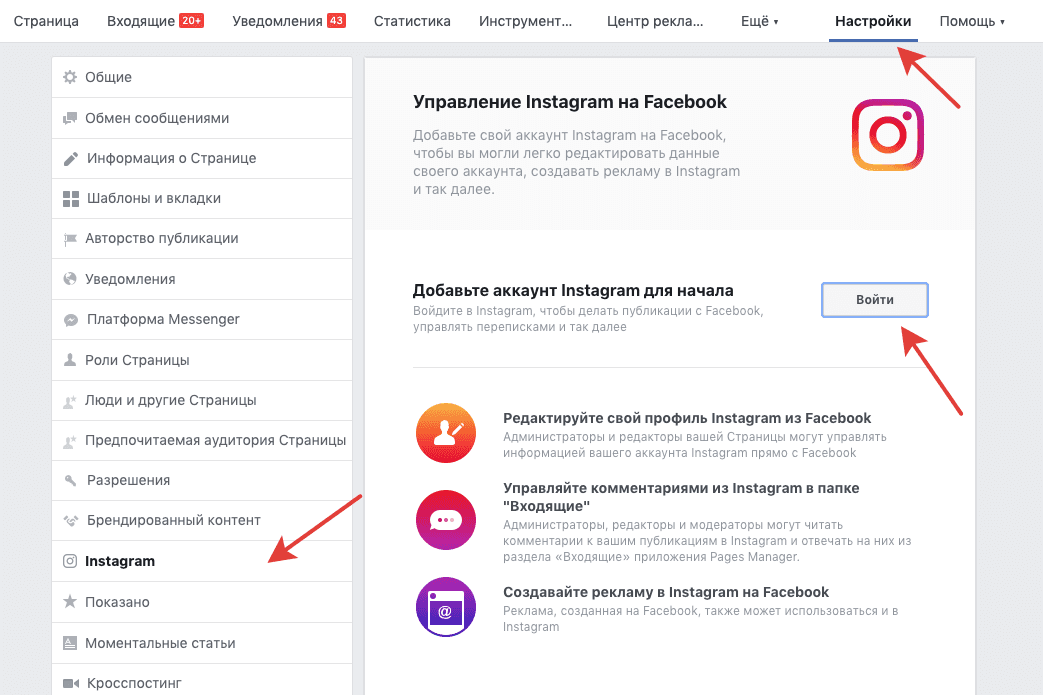

 Если она вам больше не нужна, то вы можете убрать добавленные раннее аккаунты в настройках в разделе Данные для входа.
Если она вам больше не нужна, то вы можете убрать добавленные раннее аккаунты в настройках в разделе Данные для входа.